皆さん、こんにちは。
無料でキャラクター作成、今回は、手のポーズとお顔の表情をやって見ます。
アプリ公式
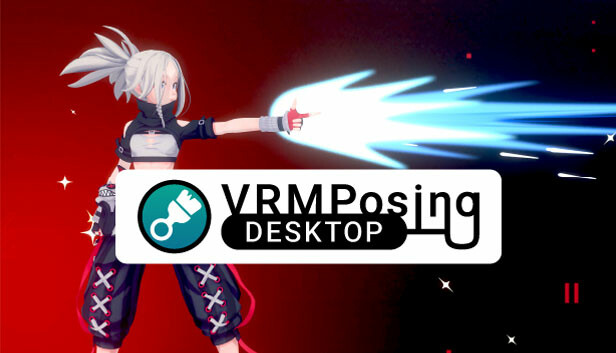
VRoid Studioは、優れたアプリだと思いますが、どちらかと言うと動画を作る事に重点を置いている気がします。現在の流れから考えると仕方のない事かと思います。
手先の表情も現状では7種類の中から選択で、変更は出来ません。(握ったり、開いたりは出来ます)
VRM Posing Desktopは、基準のポーズが10種類で、各指毎に細かく設定出来るので、例えば、両手でハートを作ったり、片手でOKサインを作ったりが可能です。
動きの中ですと、細かい手先の表情は重要視されないかもですが、静止画(写真)になりますと、重要な要素だと思います。
顔の表情も、VRoid Studioは、一人のアバターの表情の種類としては、保存出来ないので、毎回、作り直しになりますが、VRM Posing Desktopはオリジナルの表情が保存出来るので、他のアバターにも、流用出来ます。
大分細かく出来る感じが伝わったでしょうか?

最初に、①左上の手をやって見ました。ポーズ編集に✔が無いと、②手が有りませんので、注意して下さい。手の別窓が開いたら、右手・左手を選択して、お好きな指の形を選択します。棒グラフ形のスライダーで各指の曲がり具合を調整出来ますし、下の横向きスライダーで指全体の、曲がり具合を調整出来ます。
投稿サイトのみんなのポーズから、VRoidstudioでは、出来ないポーズをいくつかご案内します。

別窓のスライダー編集は、簡単ですがあまり細かい部分が出来ません。指に有る小さな緑玉(ボーン)からも調整出来ます。小さな部分ですので、やりずらい様でしたら、ポーズ別窓のXYZスライダーからでも、調整出来ますので、ゆっくり、楽しみながら進めて下さい。

アバターの表情は、上段の★表情で別窓を出します。(VRoidstudioで付けた表情のデーターは此処には、反映されません。もし、ポージングデスクトップを使う事が前提でしたら、此方で表情を付ける様にします)
| ☺ | proxy | BlendShape |
|---|---|---|
| 10種類 | 18項目 | 57項目 |
各項目で、大分、違います。(BlendShapeは、登録されている元データーにより、項目数が違う様で、この数字は、VRoidstudioのデーターの場合です)
表情は、お顔マークをクリックすると、調整済の表情をすぐに選べます。こだわりの表情が出来て、保存したい場合、①まん中のブレンドシェープ(Blendshape)をクリックして、②お気に入りをクリックすると、★印から呼び出せるようになりますので便利です。
お気に入りの表情が、複数出来た場合、項目の数字による識別なので、少々分かりずらいですが、今後のアップデートで、好きな名前が付けられるかもと仰っていました(開発者様談)。楽しみです^^。
簡単にですが、最近新しく追加された影、あと風・背景画像をやって見ます。

影は、ポイントライト(別ページで詳しくご案内します)が使えない事や、背景との相性も有るので、こんな機能も有るんだと言う感じでご覧下さい。
①背景画像は、下のスライダーでサイズ変更が可能です。③影は、開くと初期設定になっていますので、色を一旦大きく動かしてから始めると良いと思います。
最後は、出力してみます。

初期画面、右上の📷マークをクリックすると、画面が切り替わります。画面左の効果は、ご希望で(通常は使わなくても良いと思います)背景透過は背景が要らなければ✔します。今出ている数字は、4K
16:9の場合です。(単位はpixel) 後は、★画像書き出しボタンを押します。
初期画面の右下に、③背景画像のボタンが有るのでクリックすると、背景を選択出来ますし、お手持ちの画像も使えます。この時は、背景透過の✔を外します。
これで、インストールから、大まかなポーズの付け方、出力とやって見ました。
使ってみての感想ですが、良いと思います。
昔、戦隊人形をいじって、色々なポーズにした事が有るのですが、そんな感じです。
最初に、VRoidstudioでアバターを作りますが、ポージングデスクトップでポーズを付ける作業に一番、時間が掛かると思います。沢山の無料既存ポーズやみんなのポーズからのダウンロードなど、ストレスになりそうな所を助けてくれていますし、色々探せて楽しいと思います。
VRoid Studioのポーズ自働修整が良い方も有ると思いますが、慣れてくれば、自分の思い通りになる事や簡単にリセット出来るので使い易いアプリだと思います。
VRoid Hub連携はありますが、Photopeaの背景切り取り作業が必要ない事を考えるとプラスが多い気がします。(VRoidstudioの1,20,1 アップデートで背景透過が出来る様になりました)
実際に、Photopeaの自動選択は、Photoshopの自動選択に比較すると、少し精度が低い(無料なのでやむないですが…💦)ので、切り残しが出たりします。良く見ないと切り取り忘れが出て、後から修整したり…涙、細かい部分は、手作業になるのでこの手間を考えると、背景透過が可能なのは、非常に便利だと思います。
私的には、①アバターはVRoid Studioで作って、②VRM Posing Desktopでポーズを付けて、③Photopeaで加工する、の流れが良いかなと考えています。
次回は、風・影・小物をやって見ます。

おつかれさまでした。















コメント